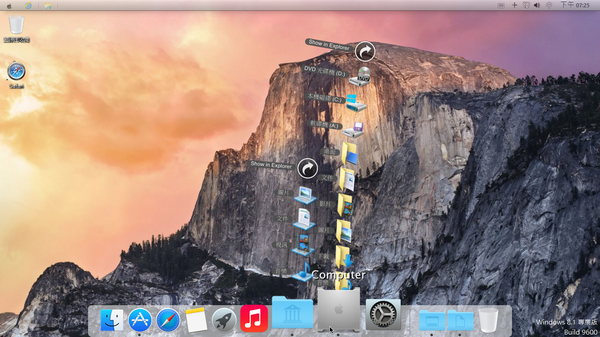
「Yosemite Transformation Pack」除了可以外觀看起來超像之外,而且一些OS X介面上專屬的功能也可以正常使用,雖然不比真正的Mac電腦,不過讓PC看起來耳目一新也是挺不錯的,而且這套工具從XP一路到最新的Windows 8.1都可以支援喔。
Yosemite Transformation Pack (YTP)軟體小檔案
- 版本代碼:1.0
- 軟體性質:Freeware
- 檔案大小:107MB
- 語言介面:英文
- 官方網站:http://www.windowsxlive.net/yosemite-transformation-pack/
- 下載網址:http://www.thememypc.com/yosemite-transformation-pack-1-0/#download
Step 1
下載回來的檔名為「YTP1.zip_」,請先更改為「YTP1.zip」,才能順利解壓縮。在解壓縮後的資料夾中「Yosemite Transformation Pack 1.0.exe」上按一下滑鼠右鍵,選擇【以系統管理員身分執行】來啟動。

Step 2
開啟安裝程式以後可以看到有很多英文選項,勾選你想安裝的項目以後(小編維持預設的設定),按下〔Insall〕開始安裝,在安裝之前一定要先關閉並儲存正在進行的工作。

- System files transformation:轉換系統檔案,預設為【Enable with repair checking】,維持預設值即可。
- System font configuration:系統字型設定,維持預設的【System Default】即可。
- Dock configuration:預設的【Enable】為開啟工具列。
- Taskbar configuration:工作列設定,預設【Findbar Taskbar tweaks + Shadow】,為開啟搜尋列、工作列及陰影特效。
- OS X Yosemite features:OSX 10.10的特點。
OS X Yosemite features選項詳解
》Large icon size (XP only):大尺寸圖示,僅在Windows XP上適用。
》Left side OS X caption buttons style:將視窗右側上方的縮小、放大、關閉按鈕移到左方。
》OS X Yosemite frame UI (Not available with Aero running):OS X專屬的特效,在XP及未開啟Aero特效的Windows上才能執行,小編在Windowes 8.1上是無法勾選此選項的。
》Spaces (Use Ctrl+Alt+arrow to shift spaces):可使用OS X中的虛擬桌面功能,用〔Ctrl〕+〔Alt〕+〔方向鍵〕切換。
》Dashboard(Use F12 key to activate):OS X中的Dashboard功能,按一下鍵盤上的〔F12〕開啟。
》Launchpad(Use F4 key or dock to activate):OS X中的Launchpad功能,按一下鍵盤上的〔F4〕開啟。
》Hot screen corner activation for Dashboard / Launchpad:將滑鼠游標移到左上角會開啟Launchpad,而移到左下角會開啟Dashboard。
- Set Windows X’s Live as default homepage:將「http://www.windowsxlive.net/」設定為瀏覽器首頁。
Step 3
在安裝過程中,因為涉及修改系統檔案,因此小編在上一步驟中建議讀者一定要先關閉儲存工作視窗,以免被強制關閉而遺失資料。

Step 4
安裝完成以後,會再跳出一個「Install」對話盒,告訴你需要重開機讓佈景主題生效,按一下〔OK〕即可重開機。

Step 5
重開機回到桌面以後,可以看到超擬真OS X的介面,如果有安裝Windows版Safari的話,就更像一回事了。

(下一頁:更多改造密技!)

Windows 8/8.1已經引領潮流採用扁平式設計(O)
直接去買一台Mac Mini就好了啦。 找的到2012年的Mac Mini最好了。
要找不到,就2014年的也可以啦。
辛苦作者了。
> 求解!!!我移除他到一半他當掉我重開機卻卡在登入畫面那邊他跑不出來轉圈圈開機動畫十次有八次沒出來該怎麽辦 有人能教我嗎如果有真的很謝謝沒有就快有人教我註 我有試過按f9跟⬇但是沒反應 我的筆電型號是ASUS K43v 我是去資料夾在移除檔